Här är scenariot: Jag spelade in en video men inga bilder från min sons första skidsport i helgen. Min videofilm var utrustad för att vara mindre än övertygande, men jag ville dela med sig av den stora händelsen på Instagram för sina morföräldrar och mina tiotals anhängare.
Utan några bilder, vad ska jag göra? Med ett litet försök och fel hittade jag ett bra sätt att skicka en stillbild från videon jag fångade.
Min första tanke var att fånga en skärmdump av min video när den spelade som jag sedan kunde skicka till Instagram. Efter några försök fann jag dock att jag inte kunde helt fånga den exakta ramen jag ville dela. Och om jag pausade videon på den exakta platsen som jag ville ha, så spelades uppspelningsknappen i mitten av ramen för att förstöra alla chanser att ta en ren skärmdump.
Ange redigeringsläge.

Genom att trycka på knappen Redigera i det övre högra hörnet av appen Foton fann jag att jag kunde skrubba videon för att hitta stillbilden som jag ville ha och sedan lämna den pausad där utan att uppspelningsknappen uppstod. Jag tog sedan en skärmdump medan jag var i redigeringsläge för stillbilden som jag ville posta. Visst, skärmdumpen innehöll några svarta gränser och menyn kontrollerar längst ner, men jag kunde skära dem ut innan de skickades till Instagram.
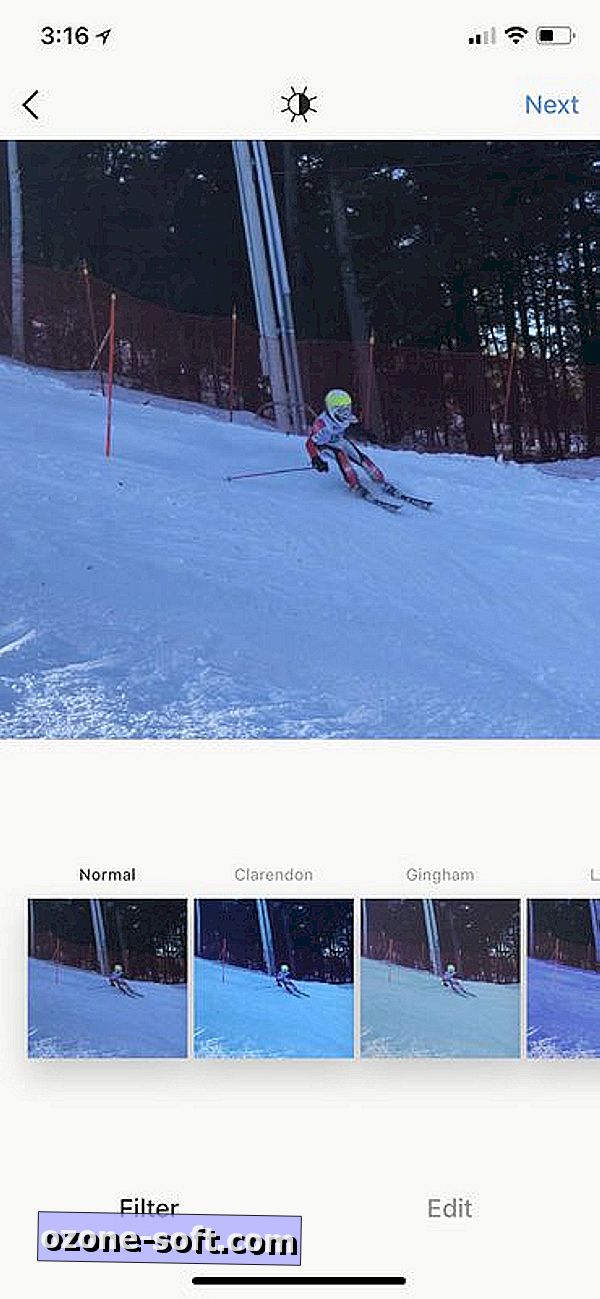
Med min skärmdump sparad i min kamerafel, behövde jag bara öppna Instagram, välj min skärmdump, zooma in noggrant för att skära ut de oönskade delarna från sidorna och botten. Efter att ha applicerat ett filter slutade jag med ett bra skott av min pojke i aktion. Och det resulterande inlägget såg inte annorlunda ut än några av de andra bilderna i mitt flöde.
Läs mer: 7 dolda Instagram redigering tips och tricks













Lämna Din Kommentar